こんにちは。データサイエンティストチームの八木です。
最近ではウェビナーが一般的なものになり、録画した動画をアーカイブとして公開している企業も多いと思いますが、その動画をどのように活用していますか?動画にはたくさんの情報が含まれていますが、その情報量の多さから自分の求めている情報がどこで出てくるか分からず時間を取られてしまうといった声も聞かれます。そうした状況の中で、取得した動画の中からインサイトとなる要素を抽出し活用するといった観点はますます重要となってきます。そこで今回は Microsoft の Video Analyzer for Media (旧:Video Indexer) を使用して、動画データからどのようなインサイト (分析情報) を取得できるかをご紹介しようと思います。
Azure Video Analyzer for Media とは、Microsoft が提供するビデオから分析情報を抽出するクラウドサービスのことです。Azure Media Services や Azure Cognitive Services (Face、Translator、Computer Vision、Speech など) を基盤として構築されています。Video Analyzer for Media を使えば動画や音声のデータから機械学習モデルを使用して詳細な分析情報を抽出することができます。また、自分でモデルをカスタマイズすることも可能です。
Build 2021 でのアップデートとして、開発者が AI ソリューションをより迅速に構築できるようにするために Azure Applied AI Servicesと呼ばれる新しいカテゴリのサービスが 2021 年 5 月 25 日に発表されました。Azure Video Analyzer は、そのAzure Applied AI Services の一つであり、もともとあった Live Video Analytics は Azure Video Analyzer になり、Video Indexer は Azure Video Analyzer for Media になりました。
Video Analyzer for Media には主に以下の機能があります。
ここに紹介した機能以外にもたくさんの機能が備えられていますので、詳しく知りたい方は以下のサイトからご確認ください。
https://docs.microsoft.com/ja-jp/azure/azure-video-analyzer/video-analyzer-for-media-docs/video-indexer-overview
Video Analyzer for Media を使ってみて、私が思う良い点と気を付ける点は以下です。
次の章では、Video Analyzer for Media にある動画サンプルを使って Video Analyzer for Media の機能や解析結果を見ていきたいと思います。
「機械学習導入支援サービス」はこちらVideo Analyzer for Media Web サイトにアクセスします。
https://www.videoindexer.ai/
アクセスするとサインインを求められますので、ご自身のアカウントでサインインを行ってください。私は AAD (Azure Active Directory) アカウントを持っていましたので、そちらを使用してログインしました。
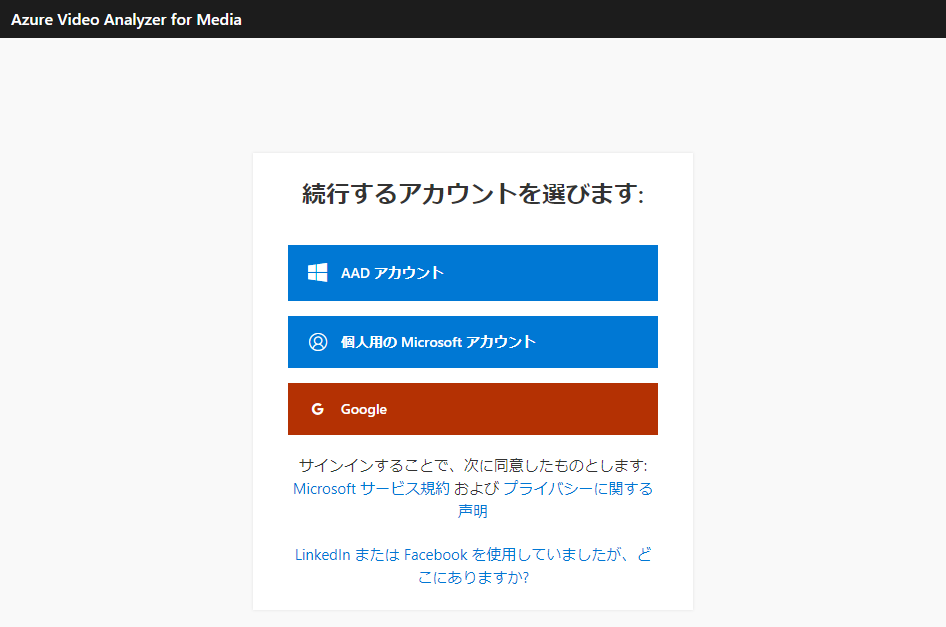
サインインに成功すると、以下の画面が表示されます。
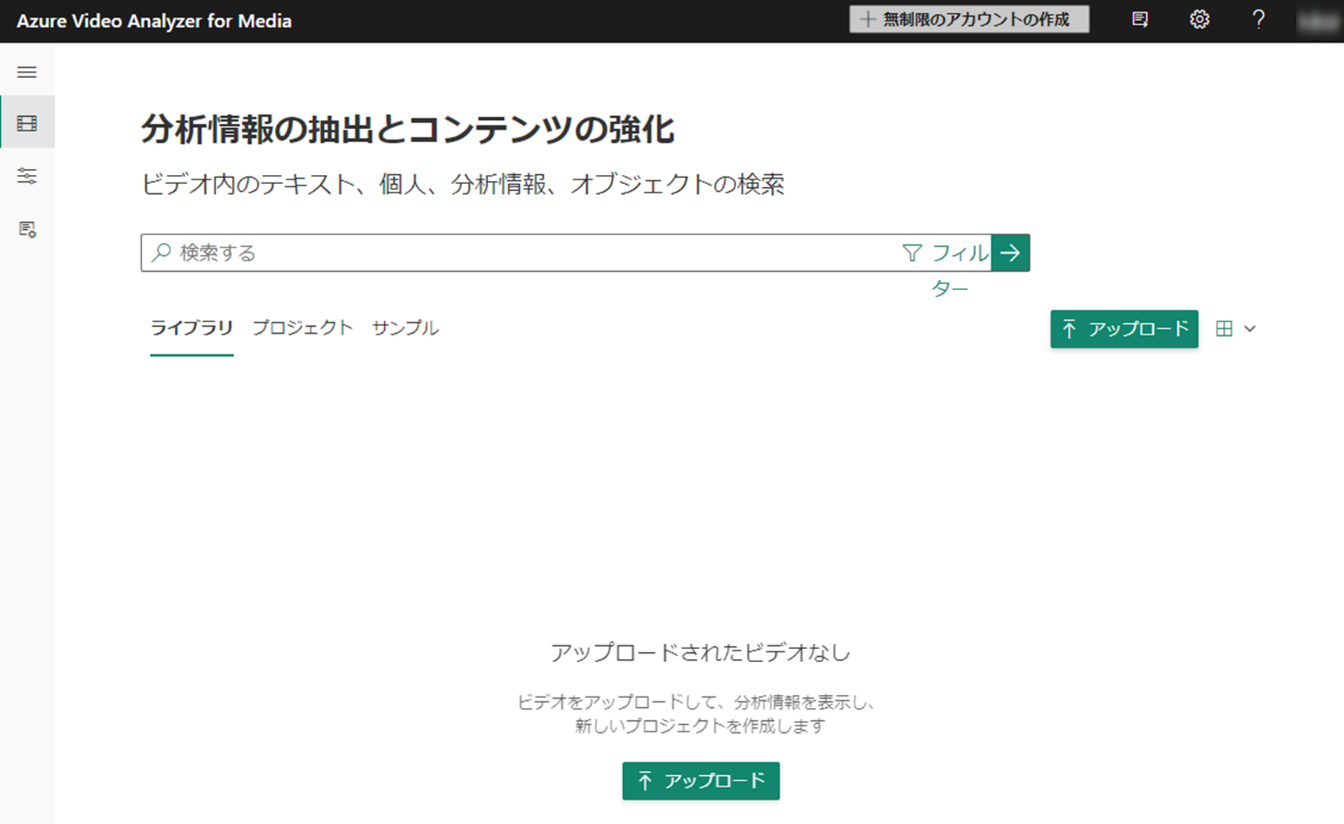
[サンプル] から、[Microsoft Build 2016] を選択します。
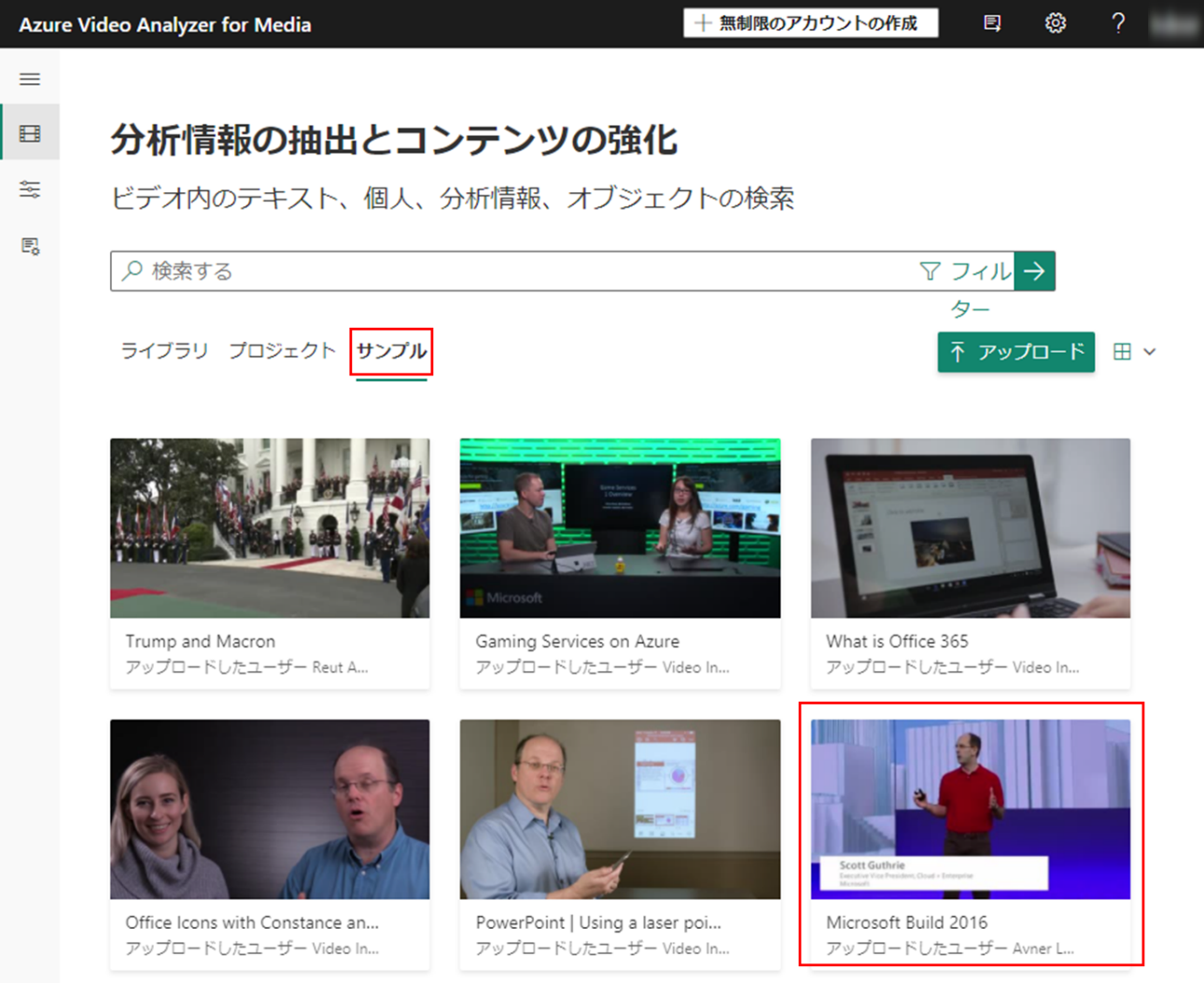
サンプルを開くと分析後の状態を確認することができます。早速どのような結果になっているのか確認していきましょう。
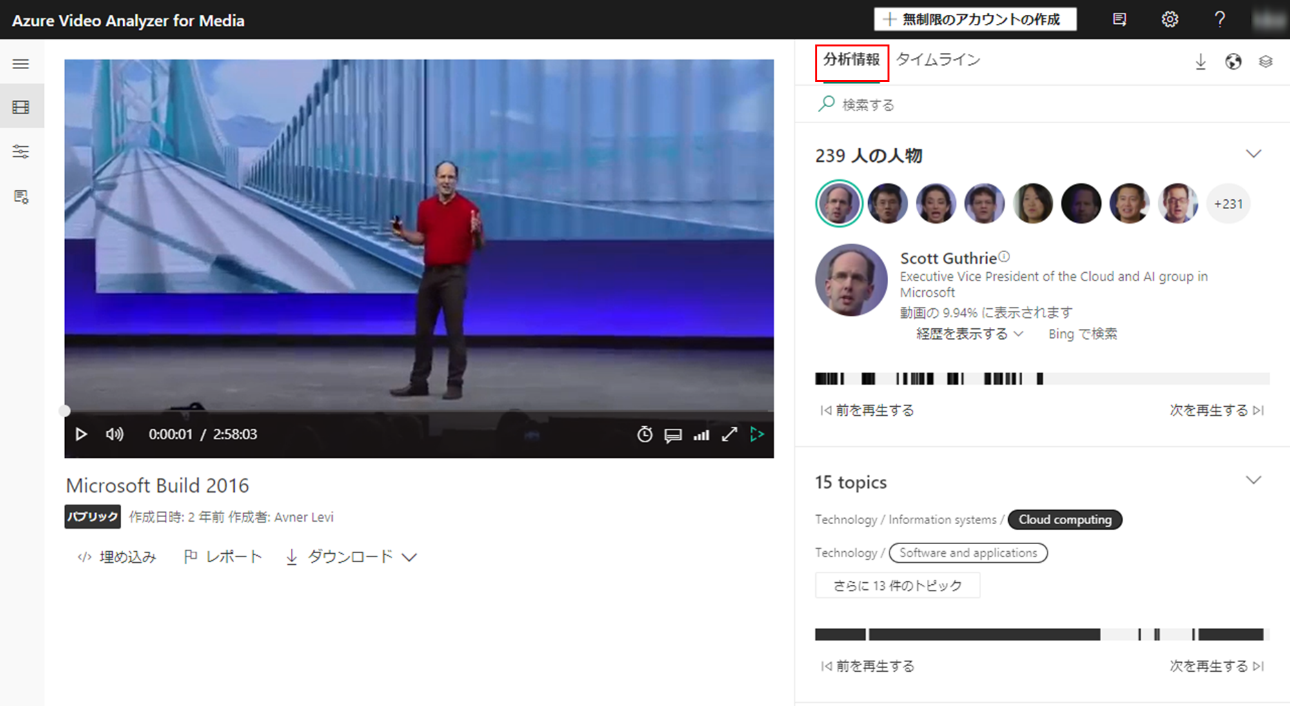
①人物
[経歴を表示する] をクリックすると、どの人がどの程度映ったかの数値と名前や経歴などが表示されます。[Bing で検索] をクリックするとすぐにどういった経歴を持つ人物なのかWebで調べることも可能です。

また、人物を選んで [次を再生する] をクリックすると、その人物が出てくるところまでスキップすることができます。
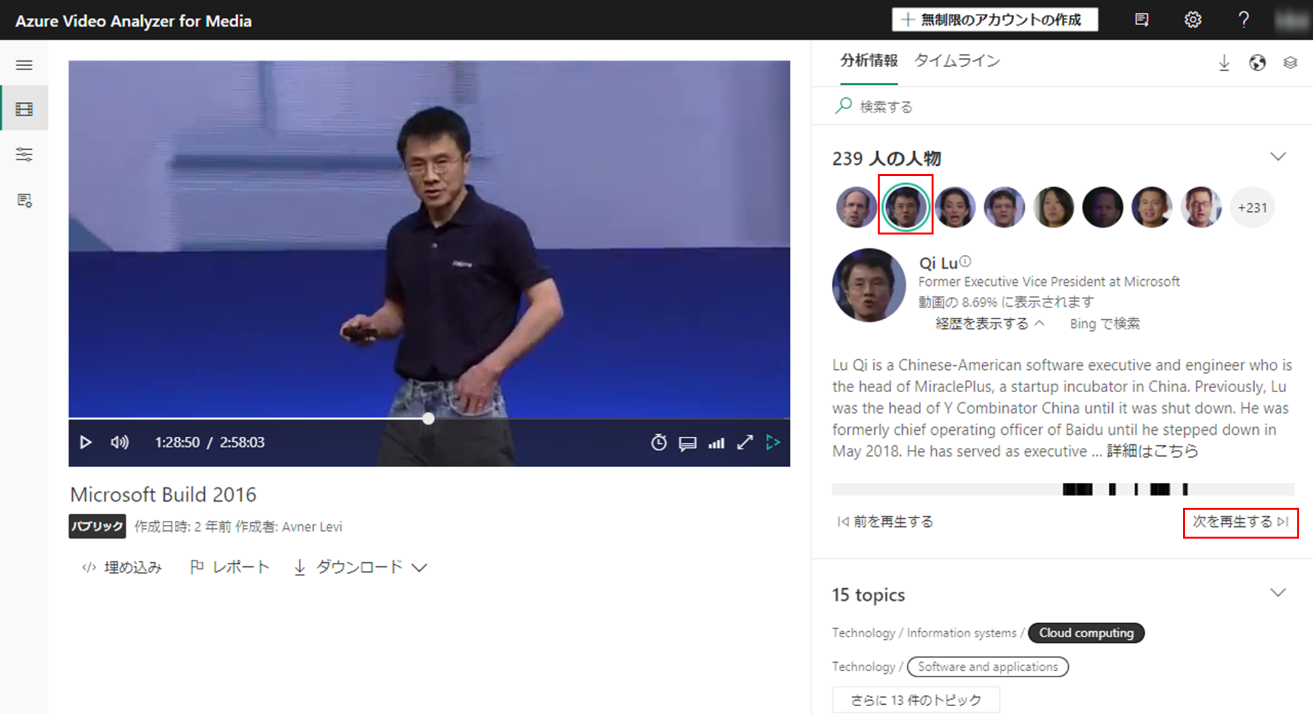
②Topic
③Keyword
④Label
動画の中でどのようなトピック、キーワード、ラベルがあったのか見ることができます。
特に keyword では、azure function や high spot などサービスで絞って動画を見ていくこともできるので、自分の興味があるところだけ見ることも可能になります。
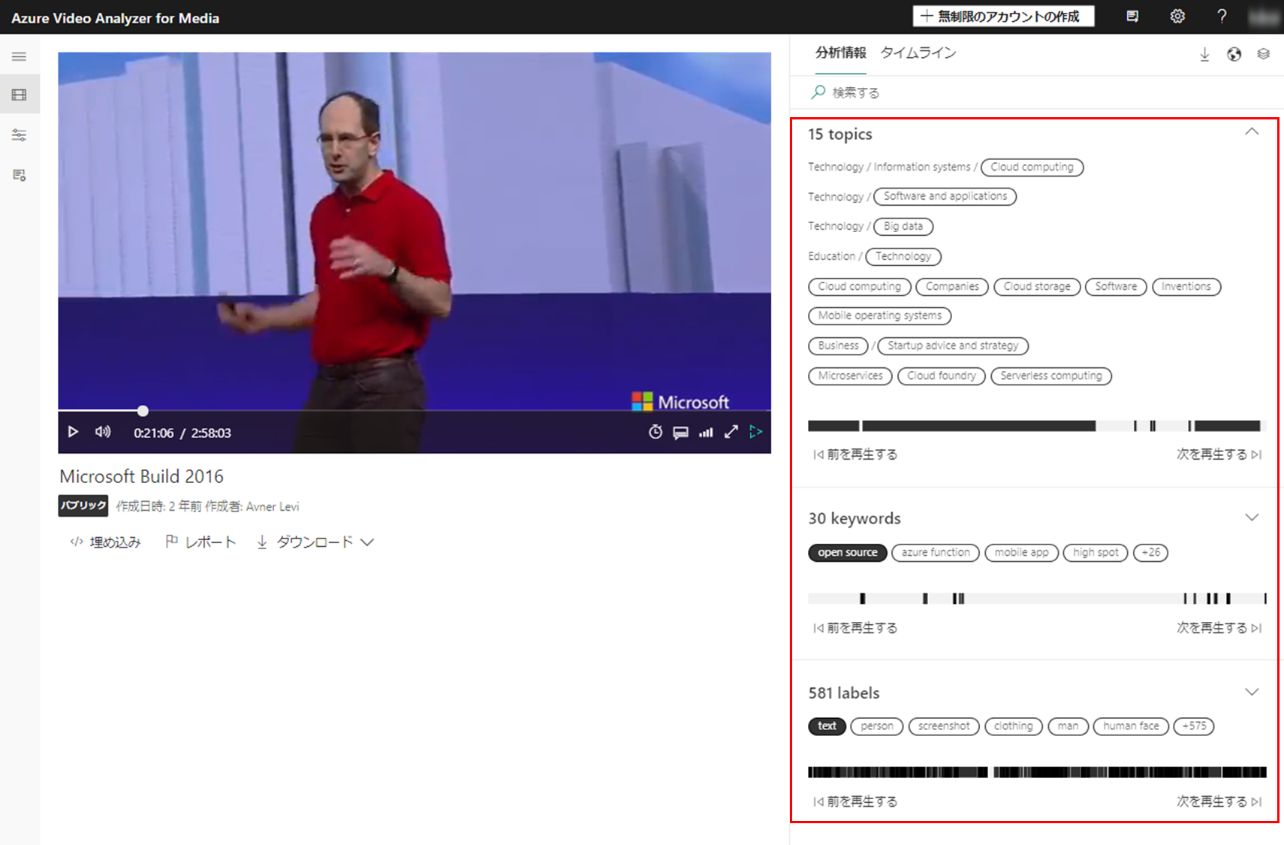
⑤名前付きエンティティ
ここでは、場所、人物、ブランドのエンティティを見ることができます。例えばブランドで [Microsoft Visual Studio] をクリックするとどの箇所でそのサービスについての説明があったのかを見ることができます。
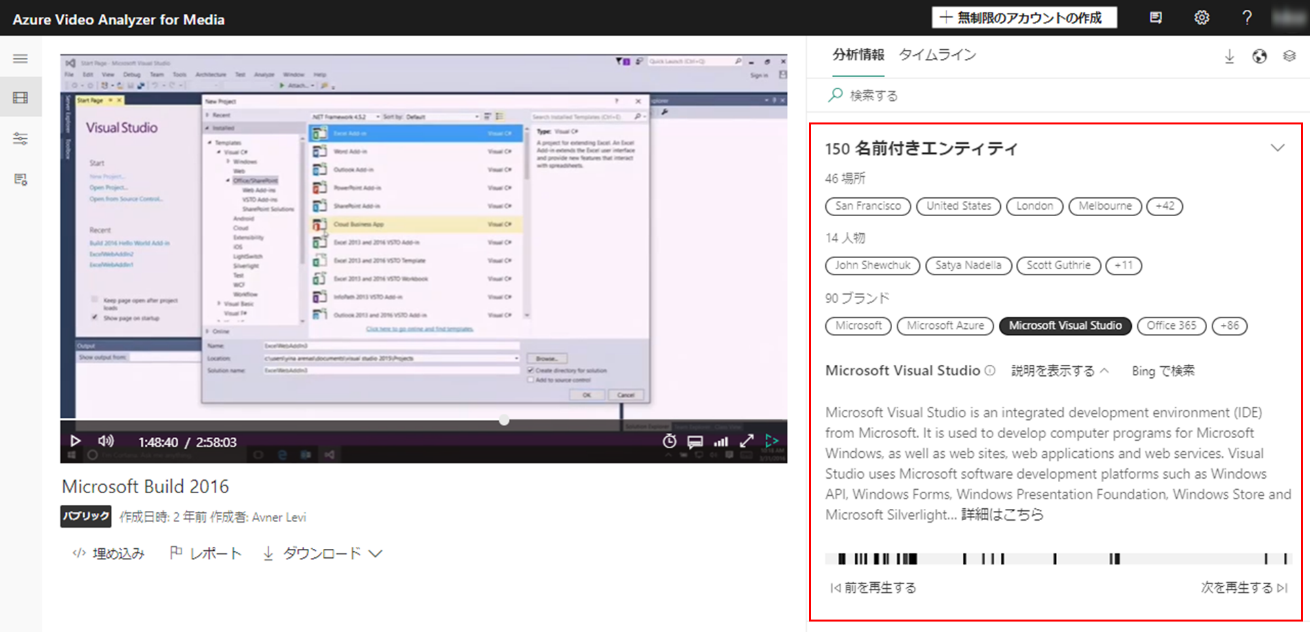
⑥感情
ここでは、動画の中でどのような感情が表現されていたかを見ることができます。
どのような感情か (今回の例だと喜び、怒り、恐怖、悲しい) と、積極的か消極的かという 2 つの観点で分析されています。
怒り、恐怖、悲しいと判断された場面について動画内を確認しましたが、そういった感情を表現している場面というよりは、抑揚や声のトーンによってそう判断されているように見受けられました。
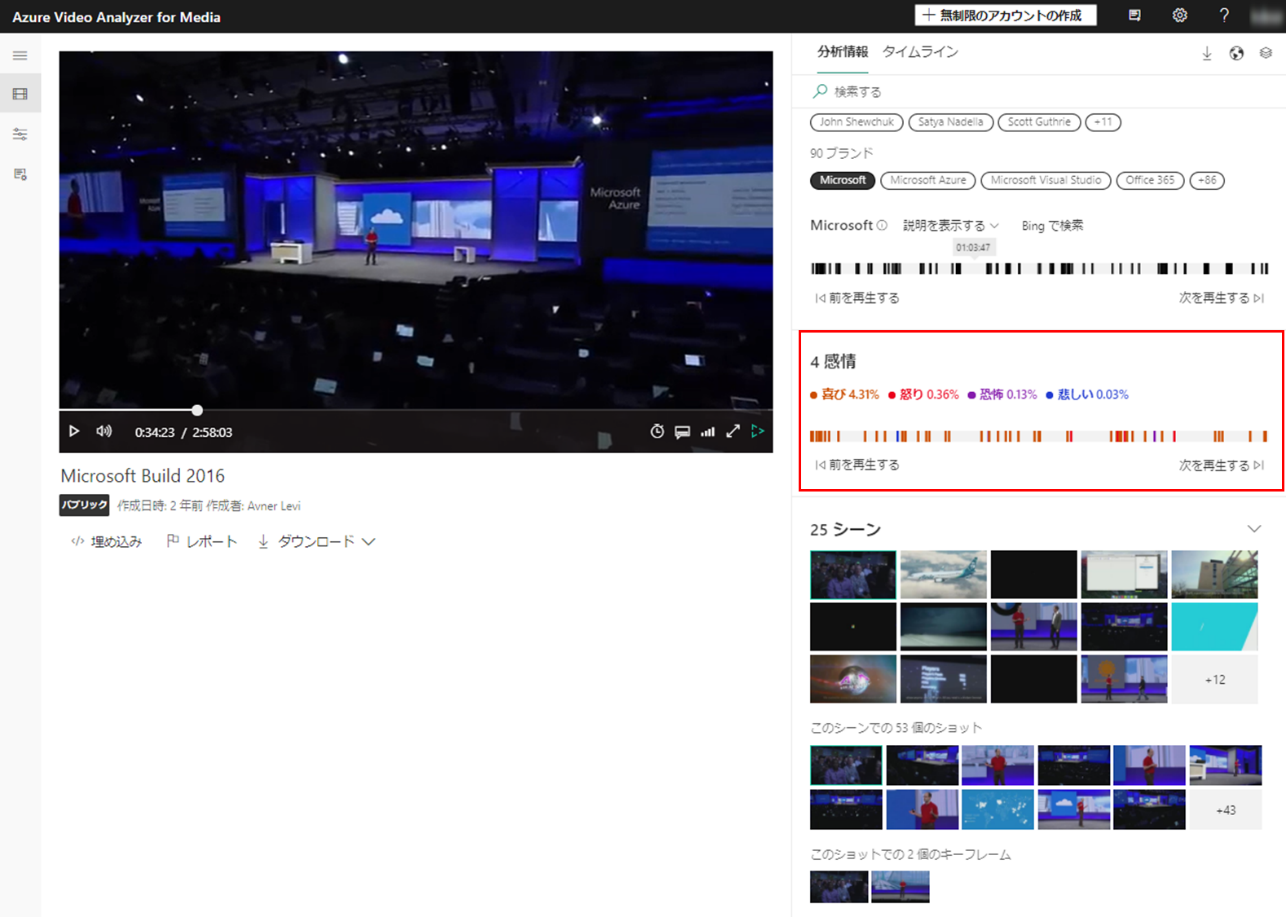
⑦シーン
シーンで場面が区切られており、プレゼンからムービーに切り替わるところなどを検出していました。
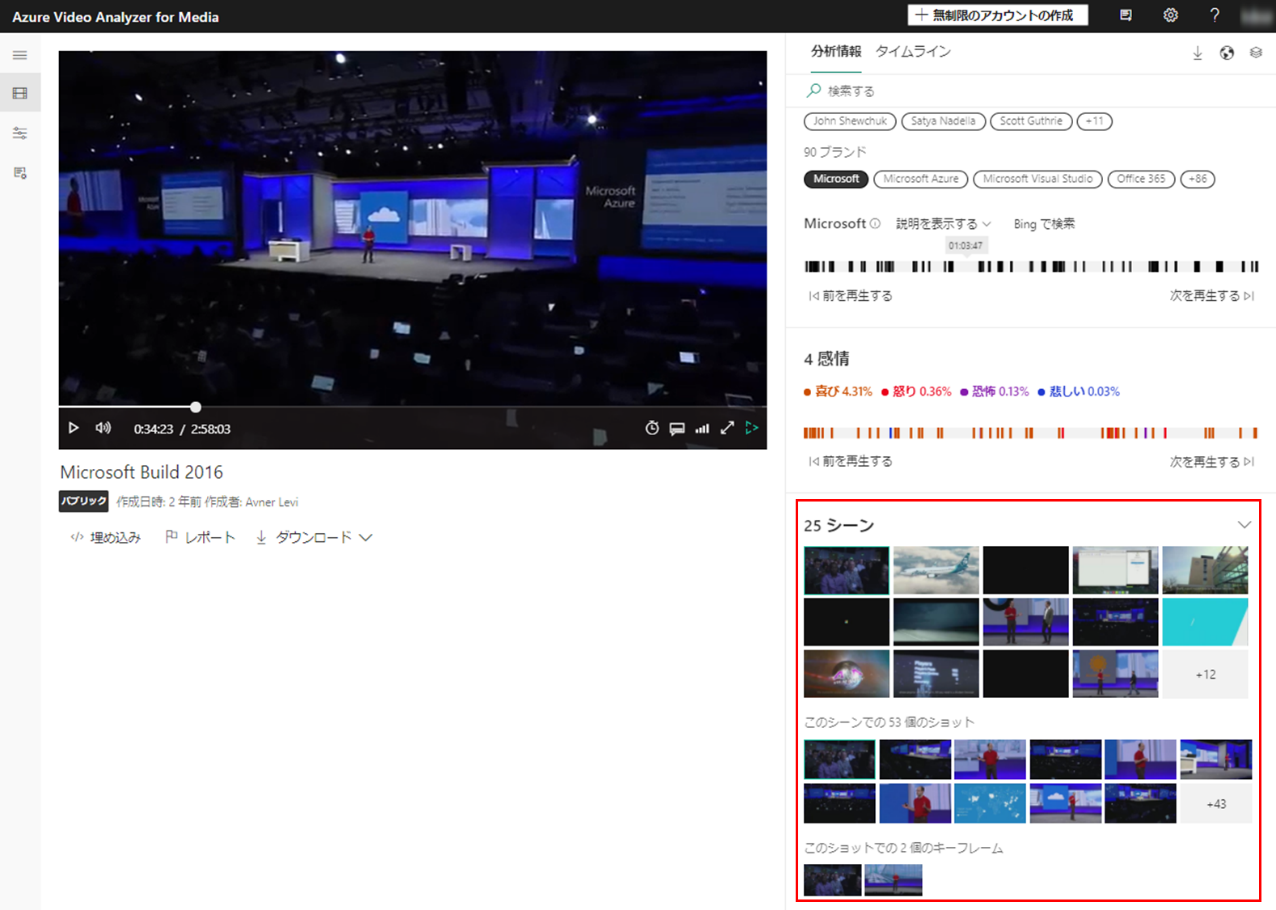
[タイムライン] の項目では字幕が確認できます。
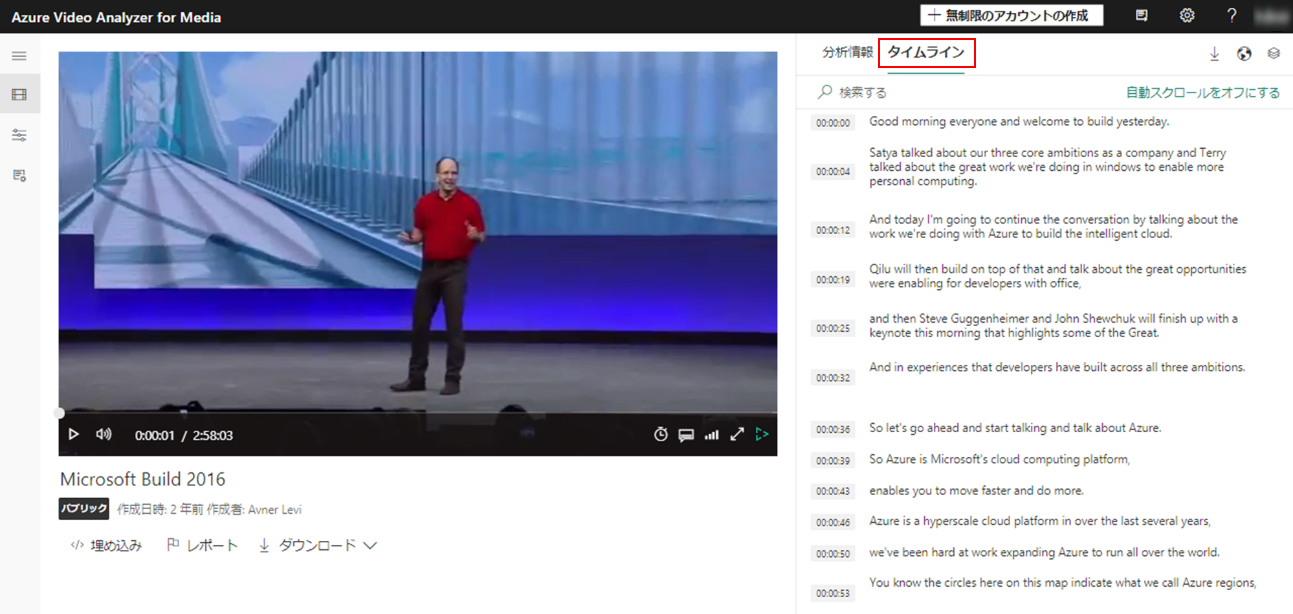
右上の地球のマークから表示する言語を変更することも可能です。
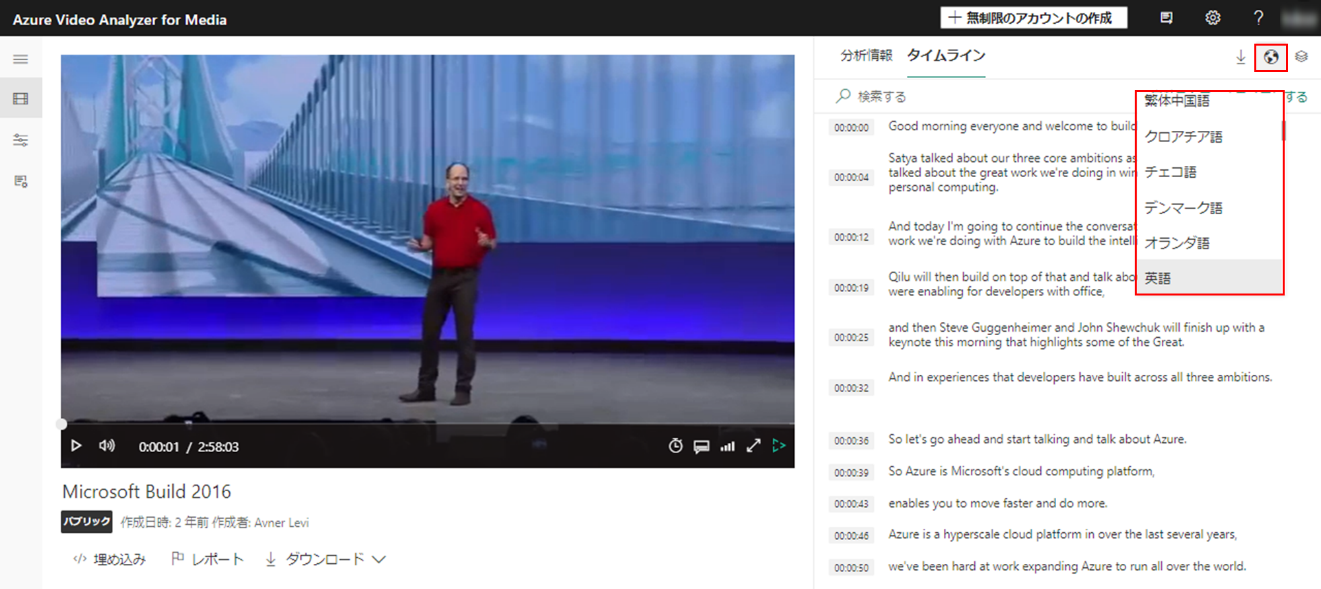
[日本語] を選択すると、日本語で字幕が表示されます。
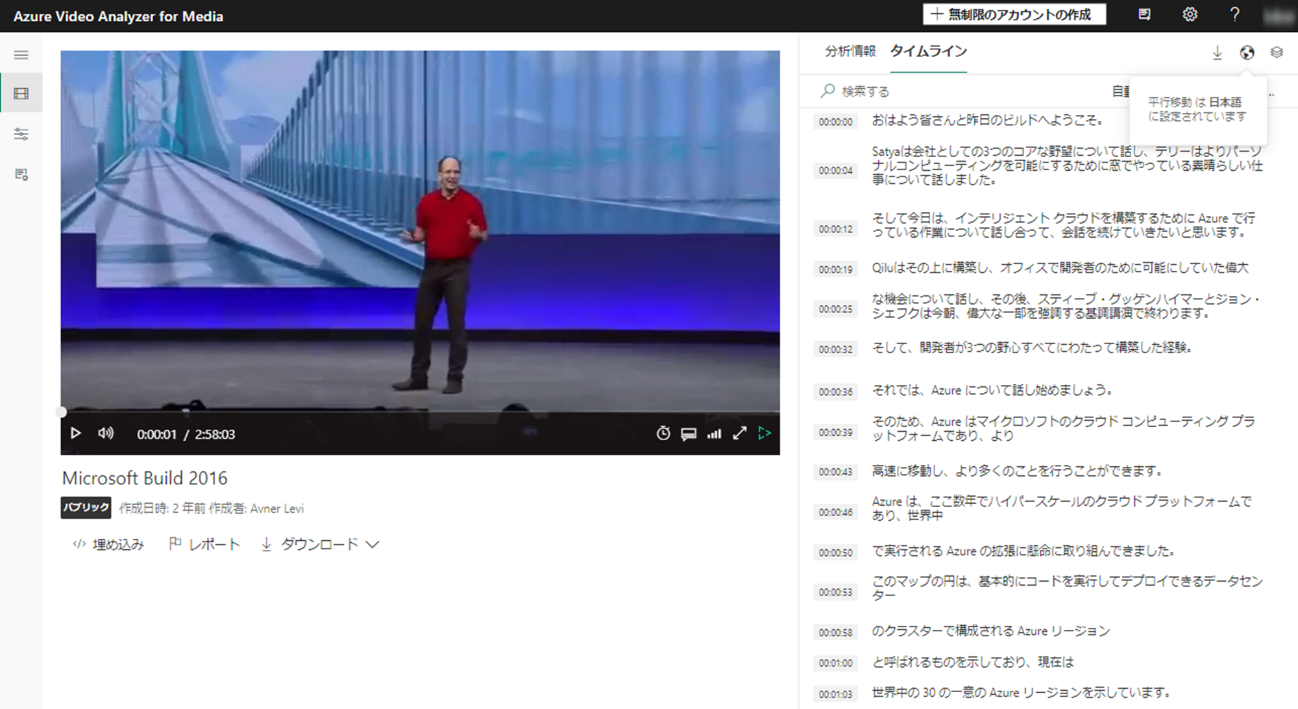
字幕を見てみると全体として日本語に大きな違和感はないですが、一部 Windows のことを窓と表示している部分がありました。そういったサービス名称や業界用語などはモデルをカスタマイズすることで適切な表示になると思いますので、ぜひモデルのカスタマイズも使ってみてください。
「機械学習導入支援サービス」はこちら今回は、Microsoft の Video Analyzer for Media (旧:Video Indexer) を使用して、動画データからどのようなインサイト (分析情報) を取得できるかご紹介しました。すぐに試すことでき、動画データから様々な情報を得ることができますので、ウェビナーや研修の動画などをお持ちの方はぜひ試してみてください。
弊社では、このような Azure のサービスを使用した AI 活用支援をはじめ、様々な分野での機械学習モデル構築を承っております。現行の作業を軽減してより重要な作業に時間を当てたい、取得しているデータを活用して課題解決を行いたいなどAI活用を検討中のご担当者の方がいらっしゃいましたら、ぜひお問い合わせください。まず何から始めればよいか悩んでいるといったお客様も、お気軽にご相談いただければと思います。
関連ページ |